윈 도 우 무*산님의 "351.vhd" 간단부팅 체험기 입니다
2016.11.02 16:23
안녕하세요
참 오랜만에 문안 드리옵고 인사 올리옵니다 요즘 조금 바쁘다는 핑계로 여러가지 소흘 한점 송구스럽게 생각합니다
오늘은 업무를 조금 빨리 마무리를 하고 오전에 등록및 부팅 하였던 무*산님의 351.vhd 스크린샷을 올려 봅니다
원래 비추얼 박스 에서 부팅후 편집 할것을 권장 해주셨는데 제 나름대로 vhd 파일을 바로 등록하고 자식 생성을 하여
부팅 해보았고요 부족 하지만 그 과정을 포스팅 해보게 되었습니다 지극히 주관적 이고 초보가 공부해 보는 차원에서
써보는 설치기 인지라 다 아시는 고수 님들께선 그냥 웃으시며 격려의 말씀 부탁 드립니다^^* 몇장의 스크린샷과
부족한 설명 함께보며 내려가 보겠습니다
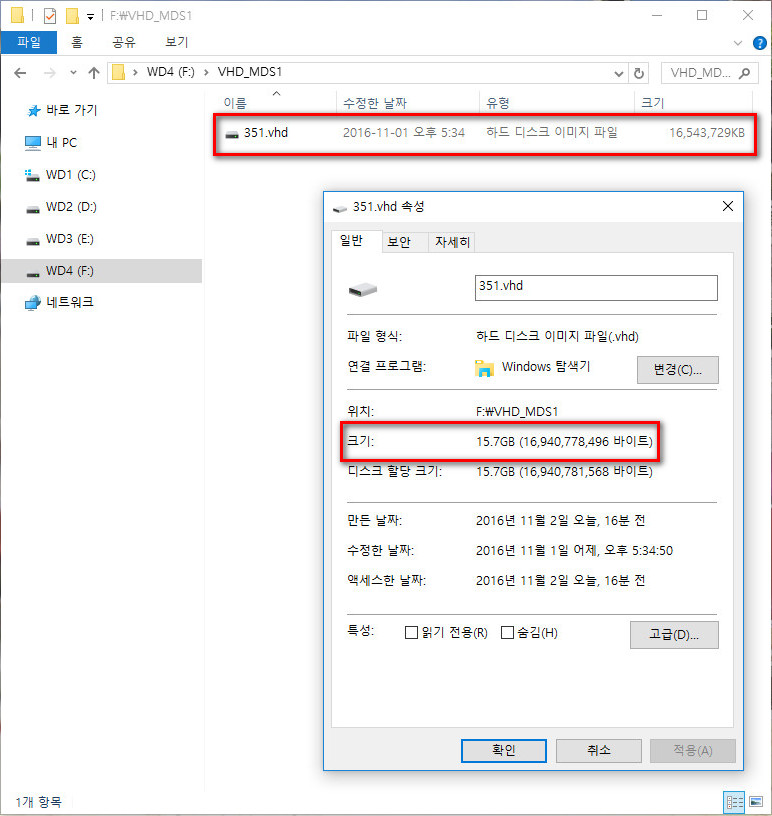
먼저 351.vhd 파일의 용량을 확인하여 보았습니다 15.7기가의 용량을 보여 주는군요
저는 F:드라이브에 VHD_MDS1 이란 폴더를 만들고 그곳에 다운받은 351.vhd 파일을 넣어 두었습니다
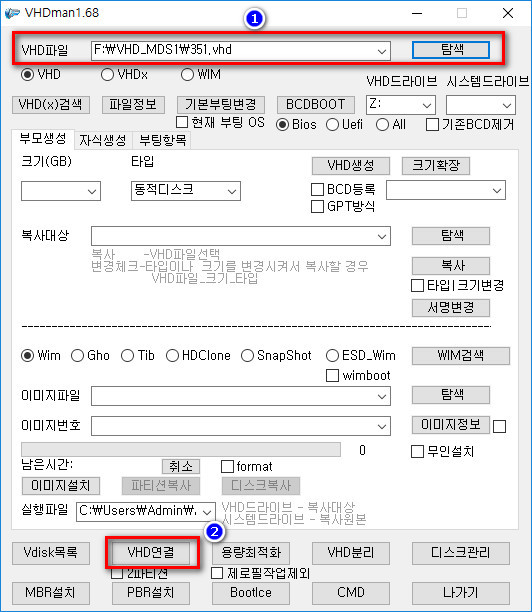
VHDman1.68을 실행후 위 표처럼 실행 해주었습니다
1번 : 다운받은 351.vhd 파일이 있는 경로를 지정하여 주었습니다
2번 : "VHD연결" 버튼을 클릭하여 주었습니다
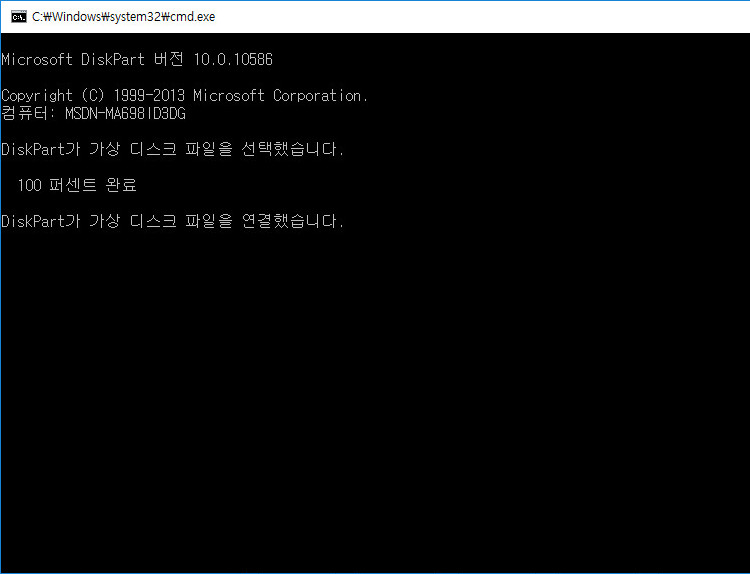
"VHD연결" 버튼을 누른후 상기와 같이 커맨드창이 뜨면서 DiskPart 가 실행되며 vhd 파일을 열어 줍니다
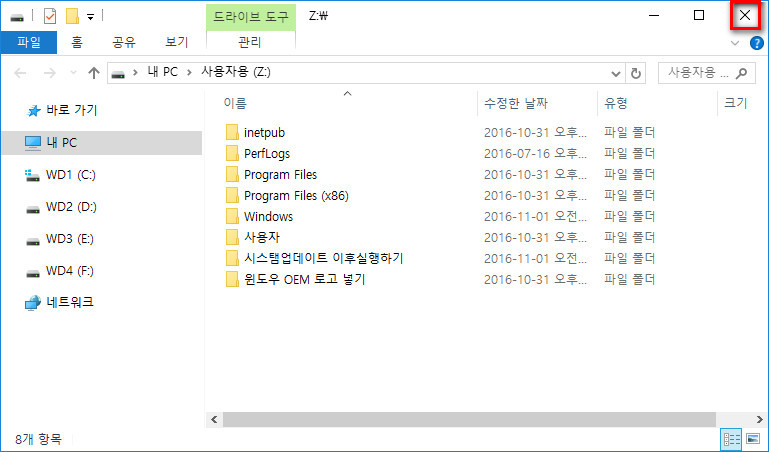
VHD파일이 연결되면 위와 같은 창이 뜹니다 그냥 X표를 눌러서 닫아 주었습니다
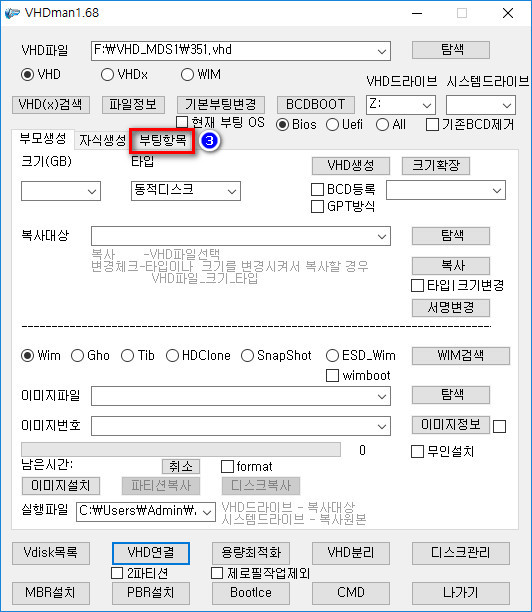
3번 : "부팅항목" 버튼을 눌러 주었습니다
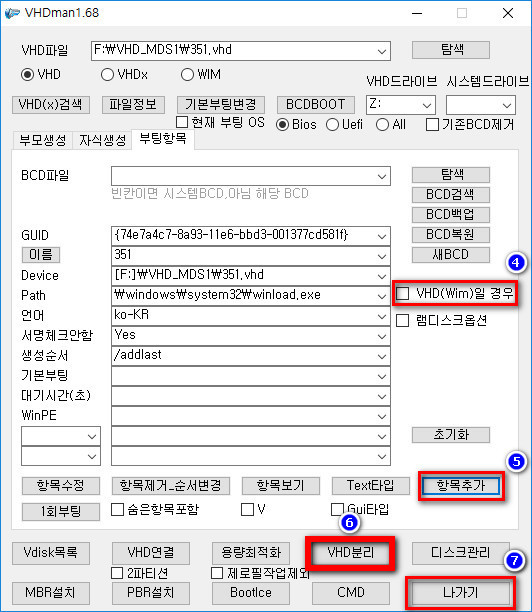
4번 : "VHD(Wim)일 경우" 라는 글자위에 클릭하여 주었습니다
5번 : "항목추가" 버튼을 클릭하여 주었습니다
6번 : "VHD분리" 버튼을 클릭하여 주었습니다
7번 : "나가기" 버튼을 클릭하여 주었습니다
여기 까지 하고 부틱스로 현재BCD 확이 해보면 멀티부팅에 "351" 이란 이름으로 부팅이 등록되어
있음을 알수 있습니다 이제 아래로 자식생성 및 부팅 등록을 하기로 하였습니다
자식생성
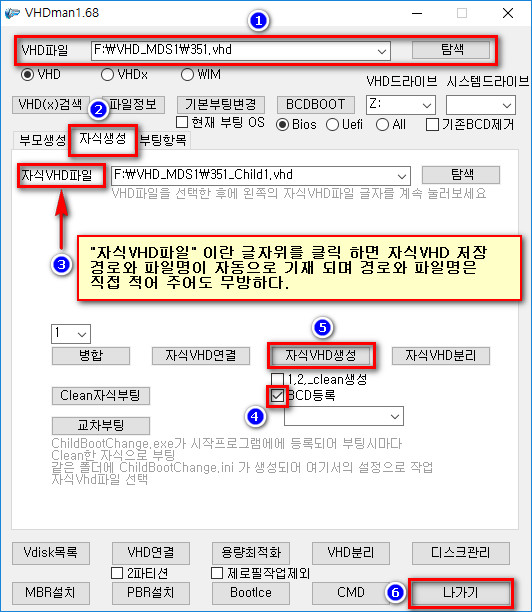
1번 : VHDman1.68을 실행하고 F:드라이브 VHD_MDS1 폴더속의 "351.vhd" 의 경로를 지정하여 주었습니다
2번 : "자식생성" 버튼을 클릭하여 주었습니다
3번 : "자식VHD파일" 이란곳을 클릭하여 주었습니다
4번 : "BCD등록" 옆 체크 박스에 체크를 하여 주었습니다
5번 : "자식VHD생성" 버튼을 클릭하여 주었습니다
6번 : "나가기" 버튼을 클릭하여 주었습니다
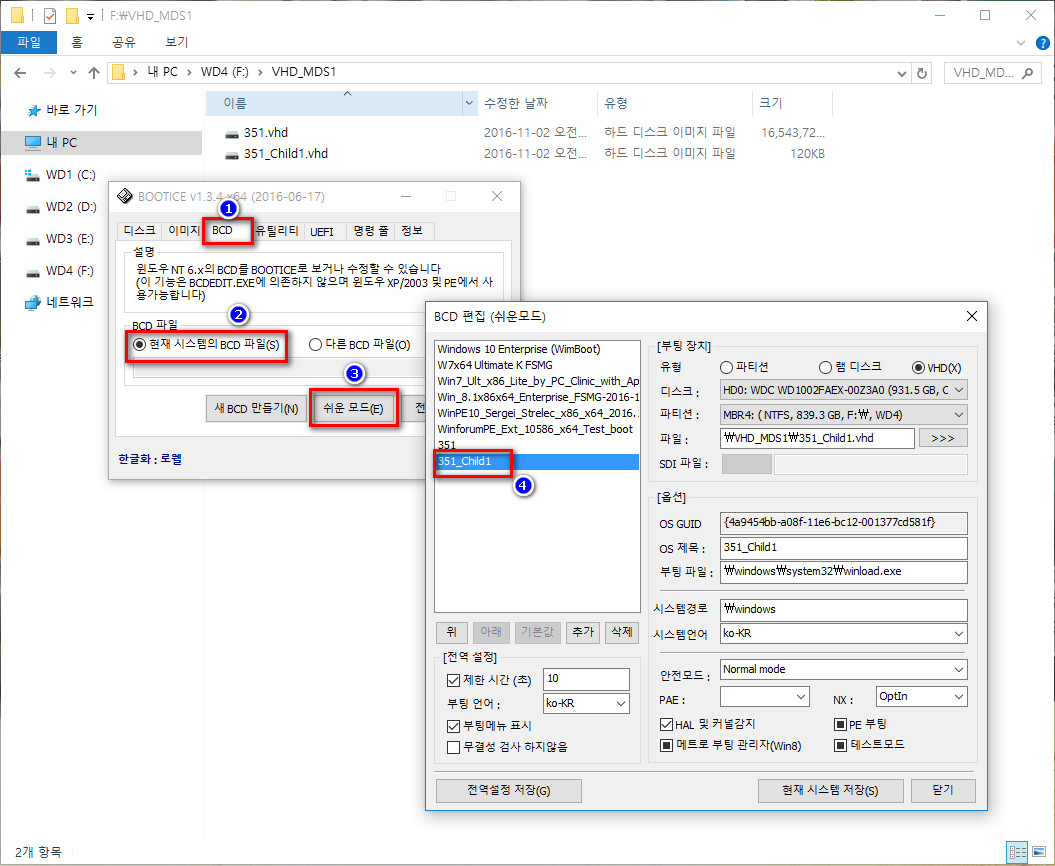
부틱스를 실행하고 부팅등록 현황을 확인하여 보았습니다
1번 : 부틱스를 실행하고 "BCD" 버튼을 클릭하여 주었습니다
2번 : "현재 시스템의 BCD 파일(S)" 항목의 라디오 버튼을 활성화 시켜 주었습니다
3번 : "쉬운모드(E)" 항목을 클릭하여 주었습니다
4번 : "351_Child1" 항목이 등록되어 있음을 확인하여 주었습니다
이제 리부팅 하여 멀티부팅 관리자 에서 "351_Child1" (자식부팅) 을 선택하여 주었습니다
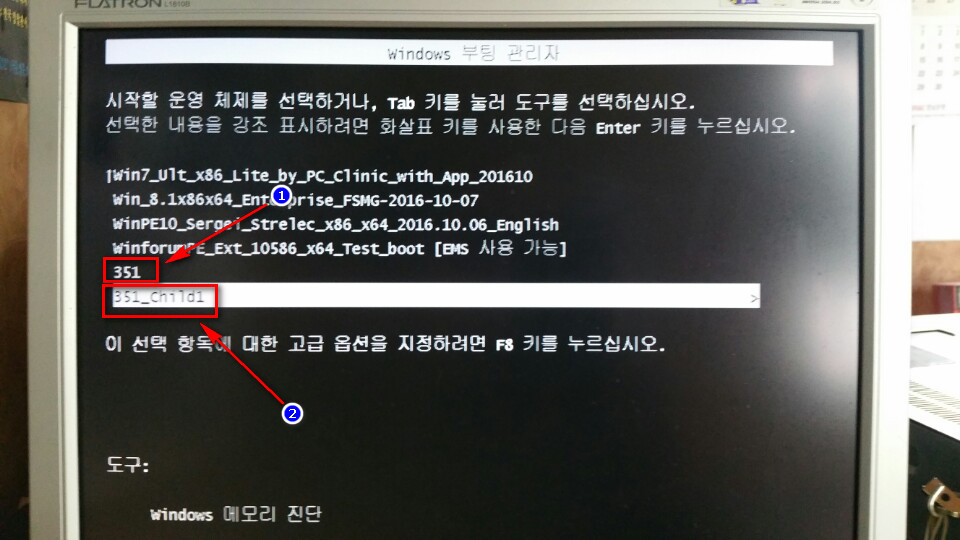
1번 : 처음 등록 하였던 351.vhd 파일로 부팅할때 눌러 줍니다
2번 : 자식으로 부팅 하기위해 351_Child1을 선택하고 엔터를 눌러 주었습니다
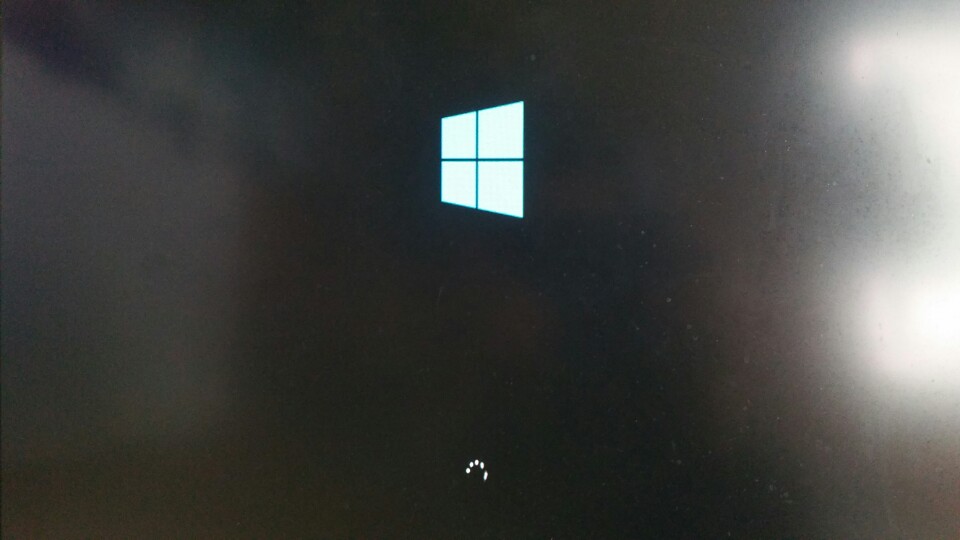
자식으로 부팅을 시작하고 장치 등등 모든 설치를 마치고 다시 자동 리부팅을 하게 됩니다
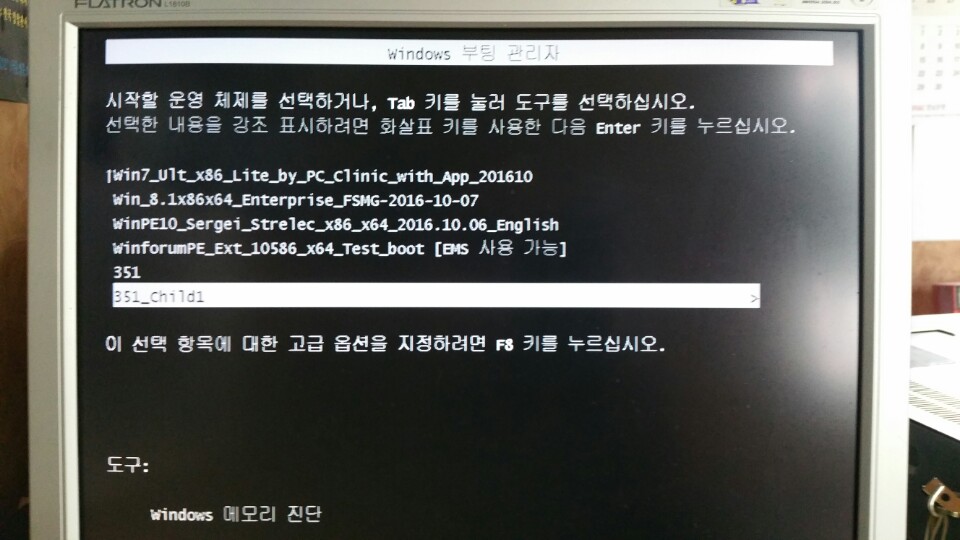
다시부팅 에서 또 한번 351_Child1 항목을 선택하고 엔터를 눌러 주었습니다
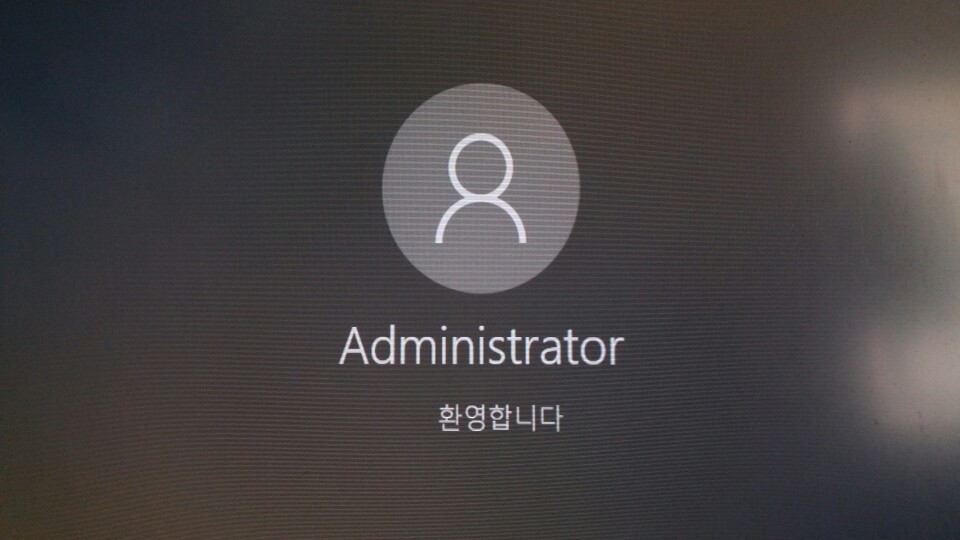
다시 부팅이 되는동안 조금 기다려 주었습니다
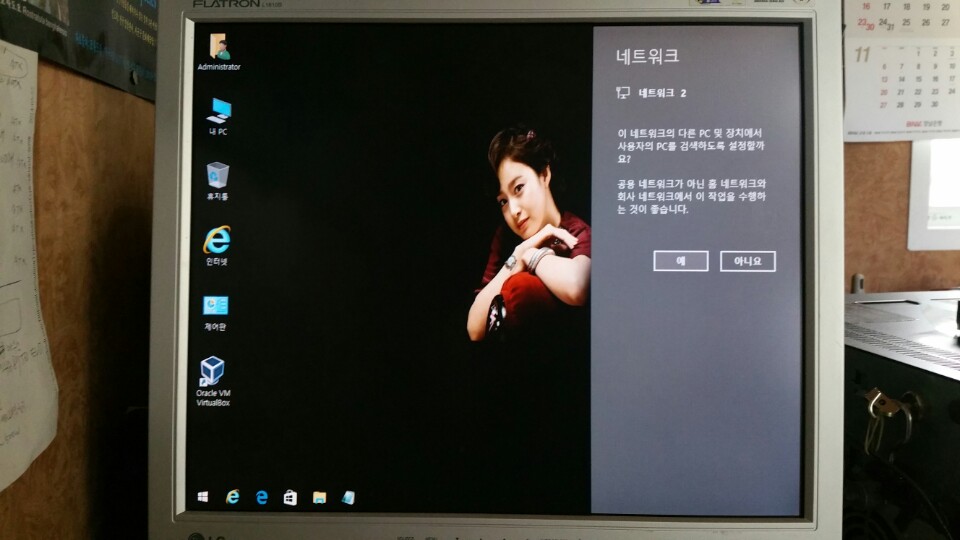
이제 부팅이 완료 되었군요 바탕 화면에 가젯 프로그램 들이 자리잡기 까지 조금더 기다려 주었습니다
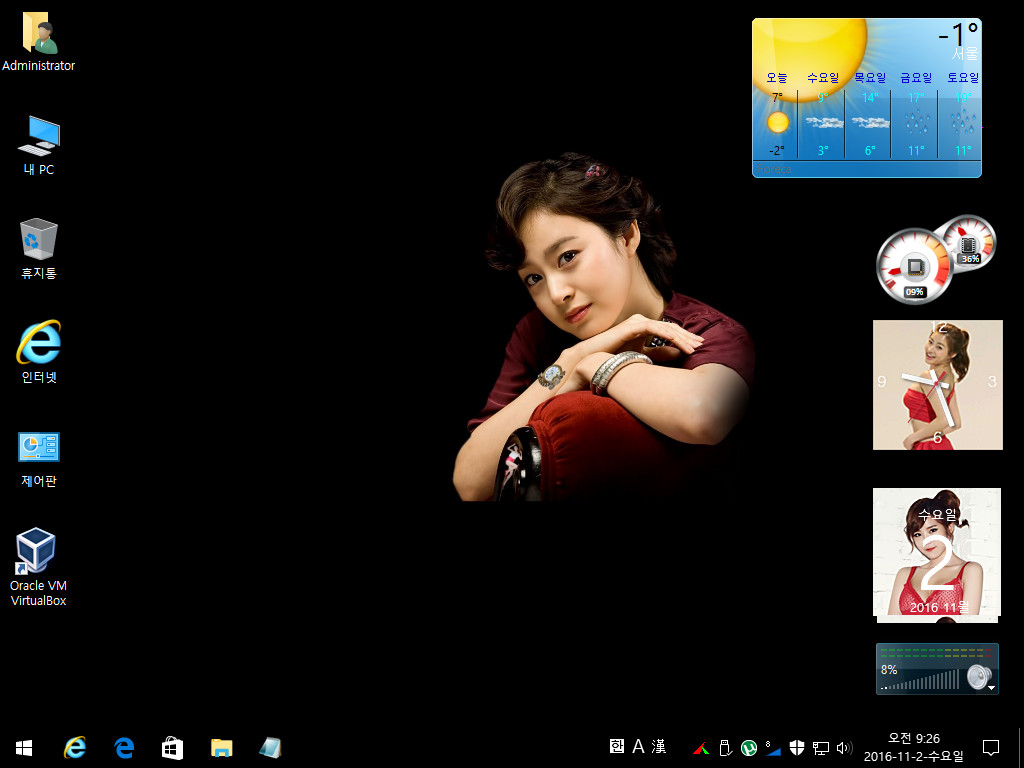
바탕화면 가젯 프로그램들 까지 모두 실행을 마치고 스크린샷을 한장 담아 두었습니다
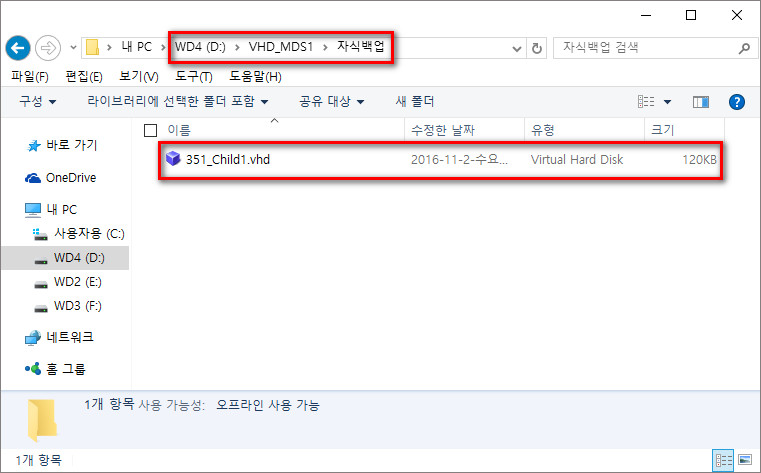
부팅 하기전 VHD_MDS1폴더속의 "자식백업" 이란 폴더를 만들고 생성된 자식을 복사하여 보관해 두었는데
초기 용량은 120KB 밖에 안되는 작은 파일 이었습니다 복구용으로 하나 복사해서 보관해 두었습니다
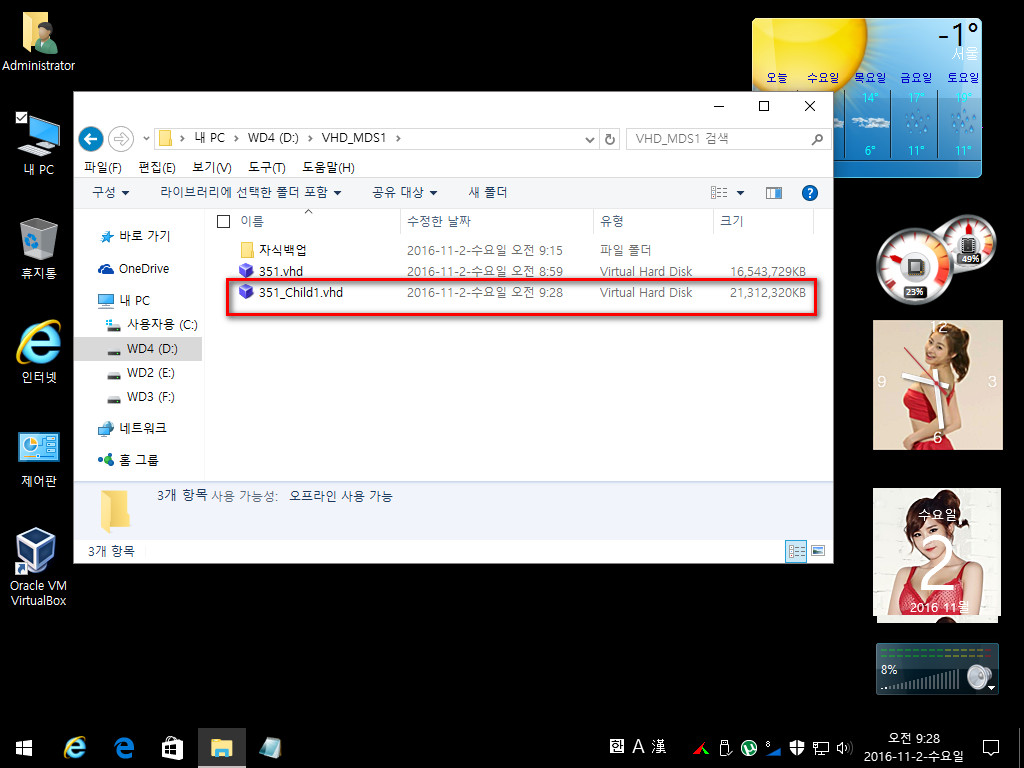
실제로 부팅에 사용된 자식VHD 파일 "351_Child1.vhd"파일의 용량은 21GB 의 대용량의 파일로 변해 있었습니다
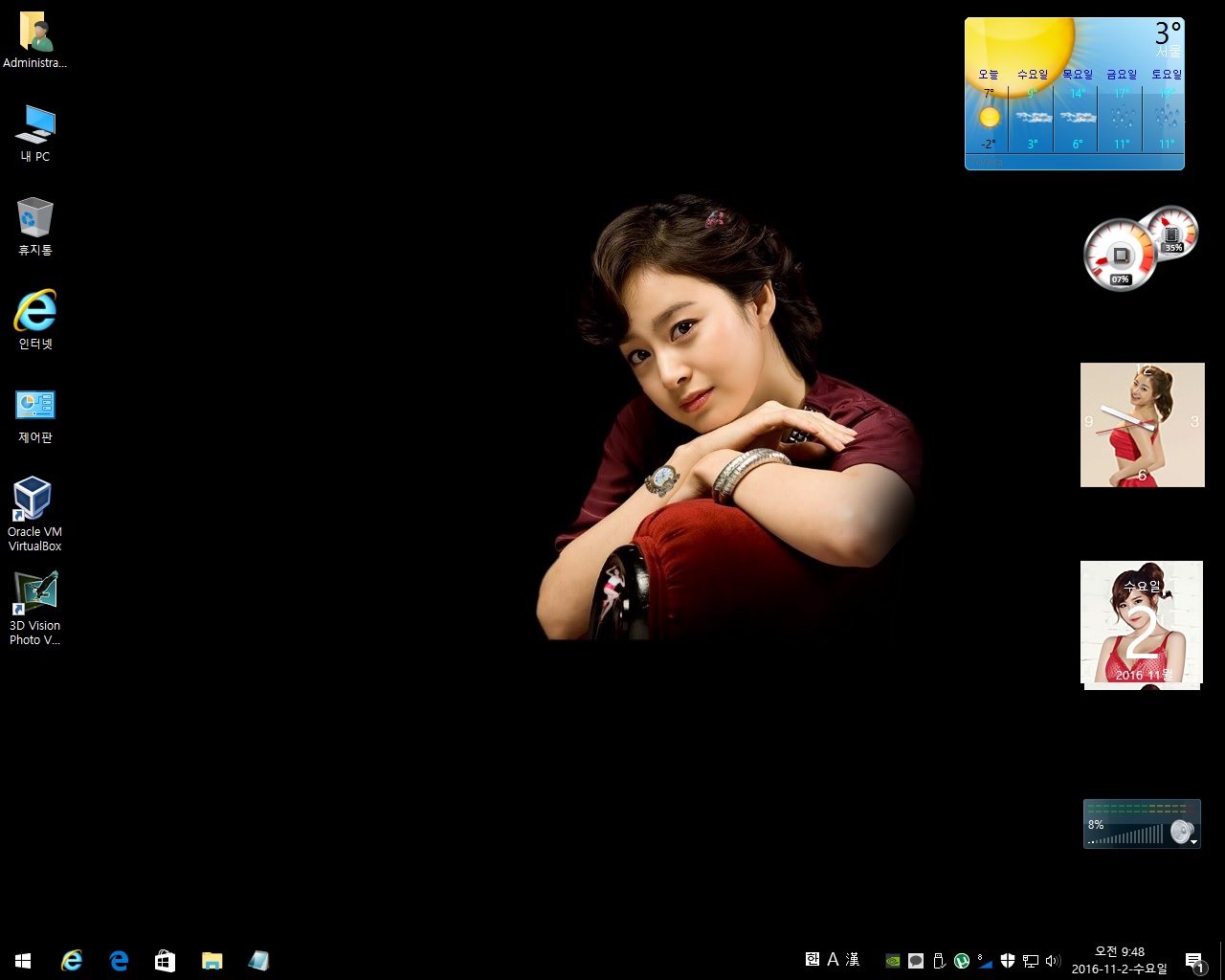
다시 351_Child1.vhd로 재부팅을 하여주니 자동으로 그래픽 드라이브 잡히면서 화면 해상도가 정상이 되었습니다
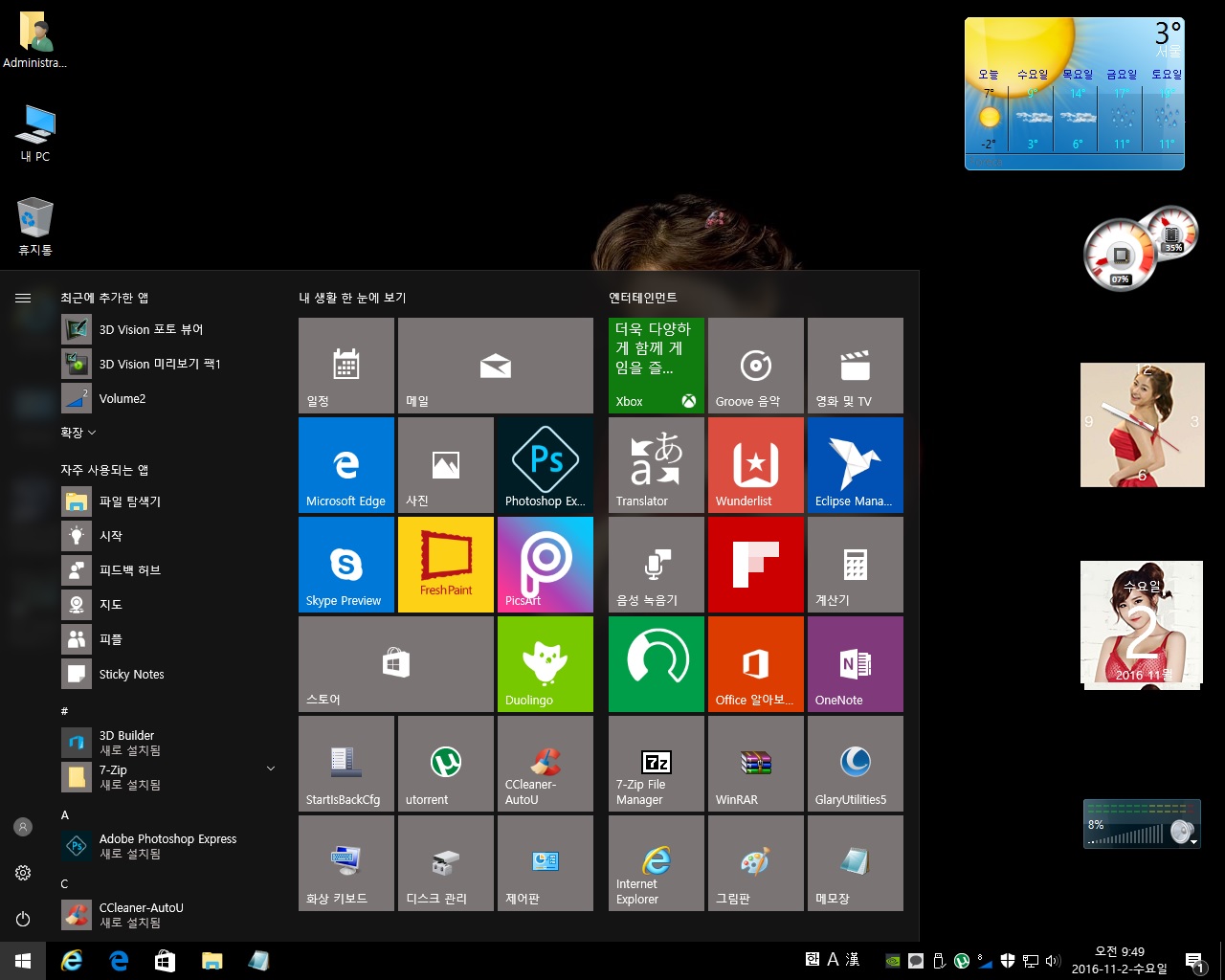
시작메뉴 화면에 서너개 아니콘 추가하여 정리하고 스크린샷을 마지막으로 하여 보았습니다
바쁜 가운데 써보는 설치기 인지라 부족한 점이 많이 있습니다 넓으신 아량으로 보아 주셔서 감사 드립니다
이렇게 멋진 작품을 경험 해볼수 있는 기회를 주신 무*산 님께 감사의 말씀을 드립니다
수요일 오후 마무리 잘 하시고요 윈포 모든 회원 님들과 더불어 편안하신 저녁시간 맞이 하시길 바랍니다.
댓글 [46]
-
바람타고산으로 2016.11.02 16:41
-
선우 2016.11.02 16:52
무*산 님께서 모두 설치 해두신거라 제가 할것은 부팅등록 밖에 없었습니다 관심과 배려의 말씀 감사 합니다.^^*
-
cungice 2016.11.02 16:52
선우님 노고가 많으셨습니다. 자상한 사용기 잘 구경 하였습니다.
-
선우 2016.11.02 16:53
오랜만에 인사 올리옵니다 늘 베풀어 주시는 관심과 배려에 감사 드립니다 cungice님^^*
-
一字폼 2016.11.02 17:00
Child vhd생성에 대해서 궁금했었는데,올려주신 스샷이 저에게 많은 도움이 되었습니다.감사합니다. 항상 건강하세요. -
선우 2016.11.02 17:17
저도 기억을 더듬어 하여 보았는데요 자식 생성은 suk 님께서 옛날에 만드셨던 배치파일 사용하면 1초도 안걸려서
두개 세개 막 생산이 가능합니다 ^^* 관심과 배려의 댓글 감사합니다 즐거운 저녁시간 되십시요^^*
-
쥐띠 2016.11.02 17:06
간만에 선우님 글과 그림 잘 읽고 보고 갑니다. 수고하셨습니다~
-
선우 2016.11.02 17:18
아~~ 오랜만에 인사 드립니다 그간 잘 지내셨는지요^^*
다 아시는 내용이라 식상 하셨겠지만 이렇게 관심 보여 주시고 격려 해주셔서 감사합니다
즐거우신 저녁시간 되시길 바랍니다 쥐띠님^^*
-
혈혈존오 2016.11.02 17:33
안녕하세요 오랜만에 글쓰는걸 보네요
자세한 사용기 잘 보았습니다. 수고 많으셨습니다.~~~^^*
-
노선부장 2016.11.02 19:15
님
덕분에 잘 받았습니다
건강하세요
-
선우 2016.11.02 22:32
넘 오랜만에 인사 드리게 되어 송구합니다 다녀가 주시고 푸근한 안부 주셔서 감사합니다 편안하신 밤 되십시요 혈혈존오님^^*
-
복태취업했다 2016.11.02 17:43
사용기 잘보았습니다.^^
-
선우 2016.11.02 22:33
고운 말씀으로 다녀가 주시고 격려 해주셔서 감사합니다 무*산님의 작품은 언제나 거대 하면서도
많은것을 알게 해주는 교과서 인것 같습니다 그 분께 감사의 말씀을 드립니다 편안 하신밤 되십시요^^*
-
ehdwk 2016.11.02 18:07
잘 감상했습다. -
선우 2016.11.02 22:33
보아 주시고 다녀가 주셔서 감사합니다 편안 하신밤 되시길 바랍니다 ehdwk님^^*
-
팬더곰아 2016.11.02 18:15
친절한 설명 감사 합니다.
-
선우 2016.11.02 22:34
아직 배우는 중이라 심도깊은 테스트는 하지 못하고 있습니다 관심과 친절하신 배려의 말씀에 감사 드립니다 ^^*
-
compuser 2016.11.02 18:24
VHDman으로 설치 & 부팅 등록하고, 자식까지 두셨네요.^^
수고 많으셨습니다. 선우님^^
익숙치 않은 분들께도 좋은 참고 자료가 될 것 같습니다.
간만에 선우님 글 반갑게 읽고 갑니다.
감사합니다.^^
-
선우 2016.11.02 22:36
이렇게 쉬운 포스팅에도 언제나 좋은말씀 아끼시지 않으시는 윈포의 대감님께 인사 올림니다^^*
다녀가 주시고 반갑게 맞이하여 주셔서 무한한 감사의 말씀 드립니다 편안 하신밤 되십시요 compuser님^^*
-
왕초보 2016.11.02 18:47
너무나도 반가운 글이 있네요..
마음씨 좋으신분 덕분에 선물이 생겼지만...항상 어려운 VHD입니다
MS보다..더 상세하게 강의를 해주셔서 감사합니다..
덕분에...많은 분들이 어려움을 극복하실것 같습니다
편안하신 저녁시간 되세요....추천하고 갑니다
-
선우 2016.11.02 22:38
헉...@@
언제나 장문의 포스팅으로 이 초보의 입을 다물지 못하게 하시는 왕초보 님께서 친히 내방 해주시고
격려의 말씀까지 주시니 마음이 덩실덩실 춤을 추는듯 합니다 늘 귀감이 되는 가르침 주셔서 감사 드리고요
언제나 식지 않으시는 그 열정 간직 하시길 바랍니다 또한 많은 회원 님들께 도움이 되는 소중한 포스팅
부탁 드려 봅니다 편안 하신밤 되십시요 왕초보님 ^^*
-
노선부장 2016.11.02 19:12
선우님
저같은 문맹인한테 눈을 뜨게 해주셔네요
항상 잘보고 갑니다
건강하세요
-
선우 2016.11.02 22:39
노선부장님 다녀가 주시고 겸손하신 댓글 주셨군요 문맹이란 저 같은 초보를 일컬어 하는 말이랍니다
고운 말씀으로 격려 해주시고 안부 주셔서 감사합니다 편안 하신밤 되십시요 노선부장님^^*^
-
한소망 2016.11.02 19:29
역시 사부님 설명은 간단명료하면서 이해하기 쉽습니다.
자주 오셔서 큰 가르침을 주십시오.
어제오늘 춥네요. 건강 유의하세요. 선우 사부님.^^
-
선우 2016.11.02 22:41
사부님 너무 오래만에 인사를 드려 참으로 송구한 마음입니다
워낙 내용이 쉬운 포스팅 이라 속독으로 읽으셔도 이해가 빠르시리라 믿습니다
이 초보가 기억하기 위해 한번 써본 포스팅 다녀가 주시고 격려 해주셔서 감사합니다
편안하신 밤 되시고요 추워지는 날씨에 건강관리 잘 하시는 날들 되시길 바랍니다 ^^*
-
마이레지 2016.11.02 19:49
수고하셨습니다. 추천합니다 -
선우 2016.11.02 22:42
다녀가 주시고 고운 말씀 주셔서 감사합니다 편안하신밤 되시길 바랍니다 마이레지님^^*
-
신신라면 2016.11.02 19:56
상세한 설치기 잘 보았습니다.
수고하셨어요.
-
선우 2016.11.02 22:43
식상한 포스팅에 다녀가 주시고 소중한 댓글안부 주셔서 감사합니다 편안하신 밤 되시길 바랍니다 신신라면님^^*
-
대박포에버 2016.11.02 20:36
선우님
울만에 사용기 잘 보았습니다.
쉽게 설명해 주셔서 따라하기 쉽네요.
수고 많이 하셔고 감사히 잘 보았 습니다.^^ -
선우 2016.11.02 22:45
이렇게 초보의 게시물에 관심 갖어 주시고 배려의 말씀 놓아 주셔서 감사합니다
오랜만에 송구 스럽게도 인사를 드리게 되었네요 대박포에버 님껜 별 도움이 안되는
게시물 이옵지만 그래도 이렇게 격려 해주셔서 고맙습니다 늘 건안 하신날 되시고요
편안 하신밤 되시길 바랍니다 대박포에버님^^*
-
Playing 2016.11.02 21:19
반갑습니다
선우님의 상세한 설명글을 보니 공유받게된 동영상과 함께 이해의 폭이 더 깊어졌습니다
두분께 진심으로 고맙습니다
정말로 신기하네요!!
-
선우 2016.11.02 22:47
허접한 포스팅에 관심 갖어 주시고 다녀가 주셔서 감사합니다
무*산 님께서 주신 동영상만 관심있게 잘 보아도 모든게 척척 해결 되리라 봅니다
편안 하신밤 되시고요 활기찬 아침 맞이 하시길 바랍니다 플레잉님^^*
-
ghwp 2016.11.02 21:47
매번 멋진 작품 만들어주셔서 감사드립니다.*^^* 필요함요
-
선우 2016.11.02 22:49
헉....@@
ghwp님 제가 만든것이 아니옵니다....ㄷㄷㄷㄷㄷㄷ
늘 윈포에서 크신 배려의 마음을 주시는 무*산님의 작품 이고요
vhd로 만들어 주셔서 부팅 추가만 하면 설치 필요없이 구동이 가능 합니다
다녀가 주시고 소중한 댓글 주셔서 감사합니다 ^^*
-
오늘을사는자 2016.11.02 22:11
vhd만은 정말 최고의 툴입니다. 그러나 초보자의 관점에서 역시 공부를 해야 할 수 있었던 탓에.....
저만의 툴이 필요 했었고... 하여 캐플 블로그에서 캐플님을 글을 보면서 더 간단히는 안 되냐고 했던 기억이..
하여 다이렉트 원클릭 버전을 만든 기억이 있네요. ㅎㅎ 수고 많으십니다 ㅎㅎ 선우님.
-
선우 2016.11.02 22:53
오사자님 오랜만에 인사 올리옵니다
이 초보의 보잘것 없는 부팅기 에도 관심과 배려의 말씀을 놓아 주시는 마음
늘 기억하고 간직하게 됩니다 다이렉트 원클릭 버전이 이미 옛날에 만들어 보신적이 있으시군요
일전엔 석님의 배치 파일로 간단하게 원클릭으로 자식 생성을 하면서 신기해 하였는데요
일상이 바쁜 초보들 에겐 고수 님들의 그런 유용한 툴이 최고의 보물이 아닐까 생각 합니다
배려의 말씀 주셔서 감사 드리고요 편안 하신밤 되시길 바랍니다 오사자님^^*
-
사랑채 2016.11.03 01:12
성숙된 사용기 잘 보았습니다. ^^;; 쫌~...
-
선우 2016.11.03 11:08
다녀가 주시고 관심 주셔서 감사합니다 편안하신 하루 되시길 바랍니다 ^^*
-
Seattle 2016.11.03 01:17
역시나 교과서같은 친절한 사용기 잘 보았습니다.
많은 분들에게 안내지침서가 될듯 싶습니다. ^^
-
선우 2016.11.03 11:09
오랜만에 인사 올리옵니다 그간 잘 지내셨는지요 이렇게 부족한 포스팅에 다녀가 주시고
격려의 말씀 주셔서 감사합니다 편안하신 목요일 되시길 바랍니다 시애틀님^^*
-
H2O 2016.11.03 08:55
친절한 사용기 잘 보고 갑니다.
즐거운 하루 보내세요.
-
선우 2016.11.03 11:10
소중한 댓글로 다녀가 주시고 관심있게 보아 주셔서 감사합니다 편안하신 하루 되시길 바랍니다 ^^*
-
작은목자 2016.11.03 10:39
유용한 사용기~~ 정말 감사드립니다.
세심한 스샷~ 고맙습니다.~
좋은 날들 되시길~~!!
-
선우 2016.11.03 11:10
많이 부족한 게시물에 격려로 댓글 주셔서 감사합니다 보람 한가득 하신 하루 되시길 바랍니다 작은목자님^^*
-
장고다발총 2017.08.20 10:30
세심한 설명 감사드립니다
그런데 저는 BCD를 건드리면 (bcdedit,bootice,vhdman... )
BCD가 자꾸 깨지나봐요멀쩡히 되던 부팅이 안되고 항목이 중복해서 나오고 삭제되고.... 결국은 한참 노가다로 부팅항목 다시 만들고........ ㅠ
이거 불안해서 못 만지겠어요 ㅠ

유용한 사용기 감사합니다.
wim 사용법은 조금 익혔는데 , vhd는 아직 시도해보지 않아서 ...
좋은 참고가 되겠습니다. 수고하셨습니다.